订单处理
All Product
Table of Contents
建立放题订单
了解如何操作您餐厅的放题服务。
完成放题菜单设置后,您的餐厅即可开始接单。本指南将说明如何在 Eats365 POS 系统上处理放题订单。内容包括启用放题菜单、为堂食及扫描点餐顾客下单,以及管理透过电子餐牌下达的订单。
在菜单上显示放题商品
若要在 POS 点餐介面上显示放题菜单商品,您必须透过新增在设置时已设置好的放题菜单代表商品组合,以启用放题菜单。
在 POS 上启用放题点餐功能
若要开始处理放题订单,请按照以下步骤操作:
- 登入 Eats365 POS,并为顾客安排入座。
- 启用「统一放题餐等级」
 ,即可将相同放题餐等级套用至同一个顾客群组的所有成员。如果您尚未设置放题餐等级,请跳至步骤 4。
,即可将相同放题餐等级套用至同一个顾客群组的所有成员。如果您尚未设置放题餐等级,请跳至步骤 4。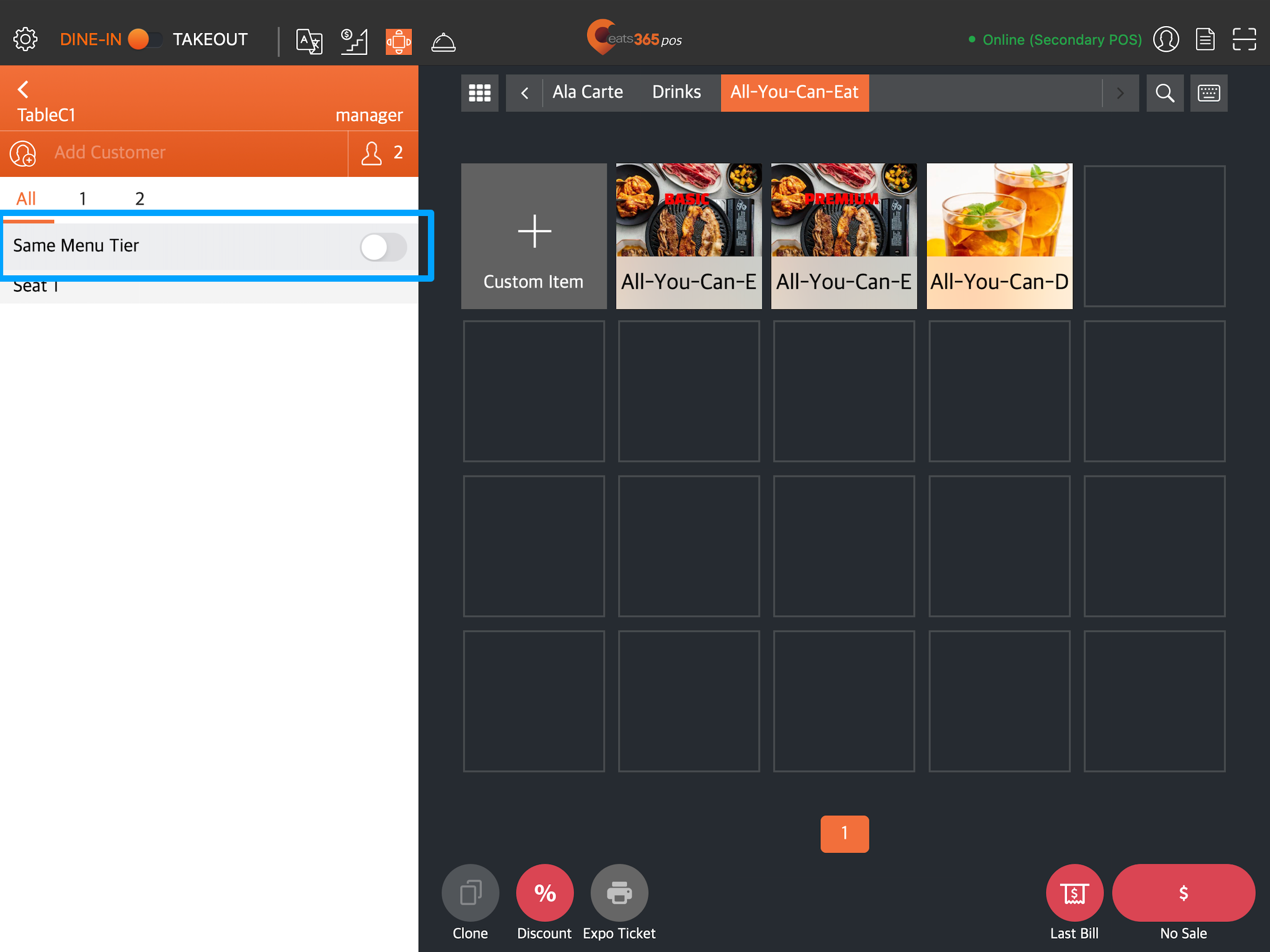
- 选择该餐桌首选的放题餐等级。
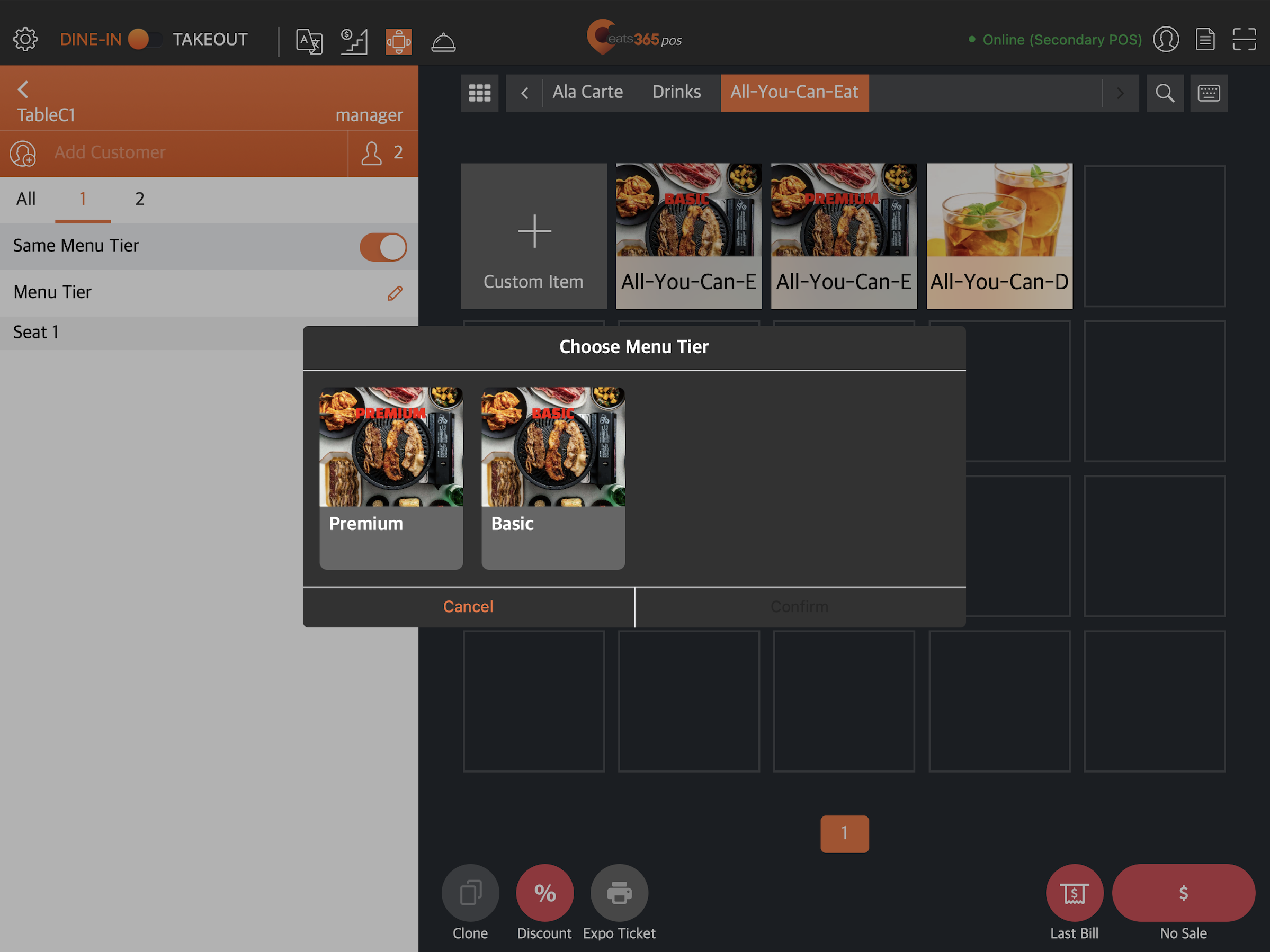 注意:启用此设定后,顾客将无法从其他放题餐等级点餐。例如,若顾客选择 “基本” 放题餐等级,则无法加点 “进阶” 放题餐等级中的商品。
注意:启用此设定后,顾客将无法从其他放题餐等级点餐。例如,若顾客选择 “基本” 放题餐等级,则无法加点 “进阶” 放题餐等级中的商品。- 若要变更已选取的放题餐等级,请点击「修改」
 。
。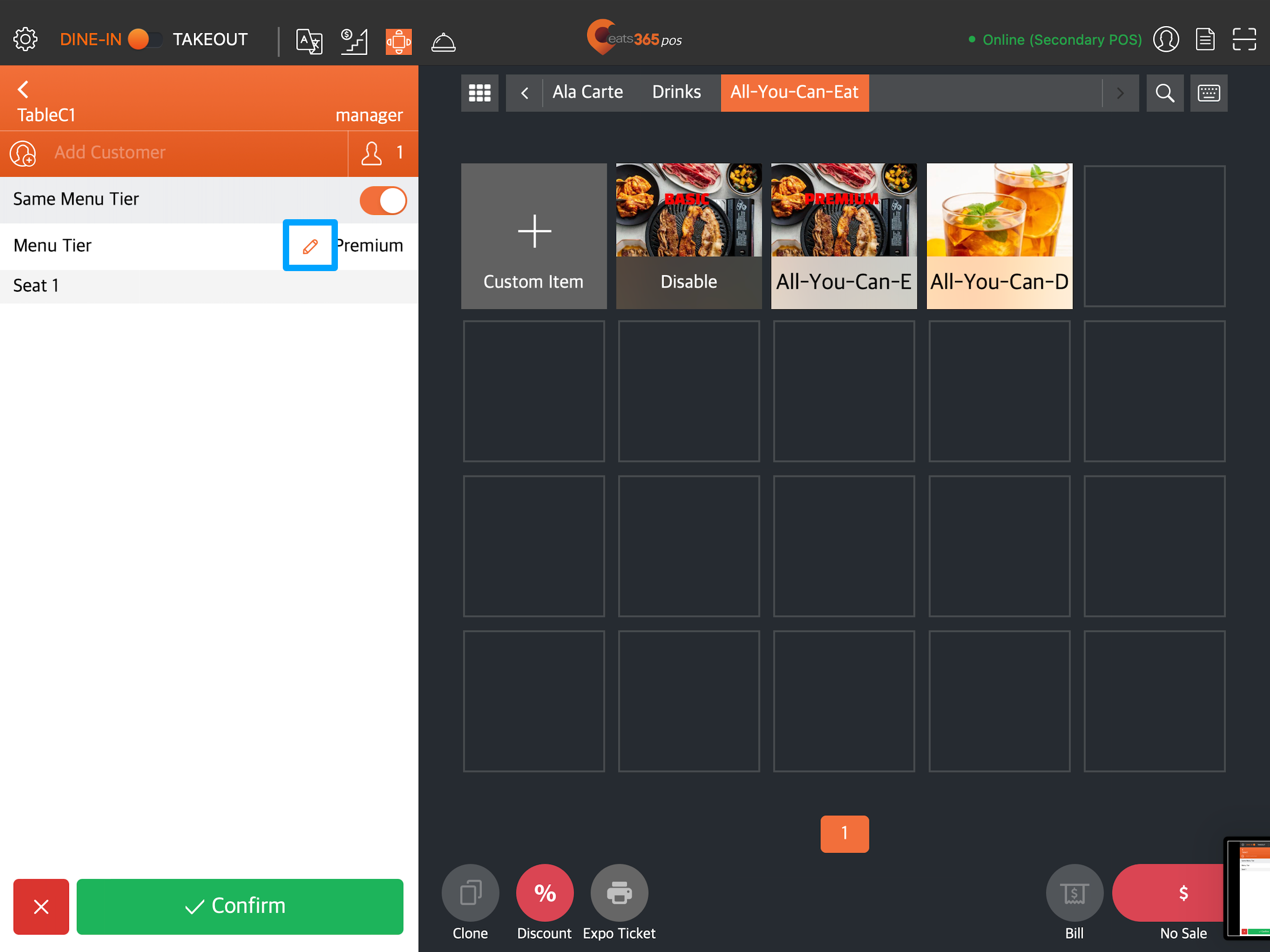
- 若要变更已选取的放题餐等级,请点击「修改」
- 若顾客群组中有多位顾客,请点击座位号以依座位号点餐。
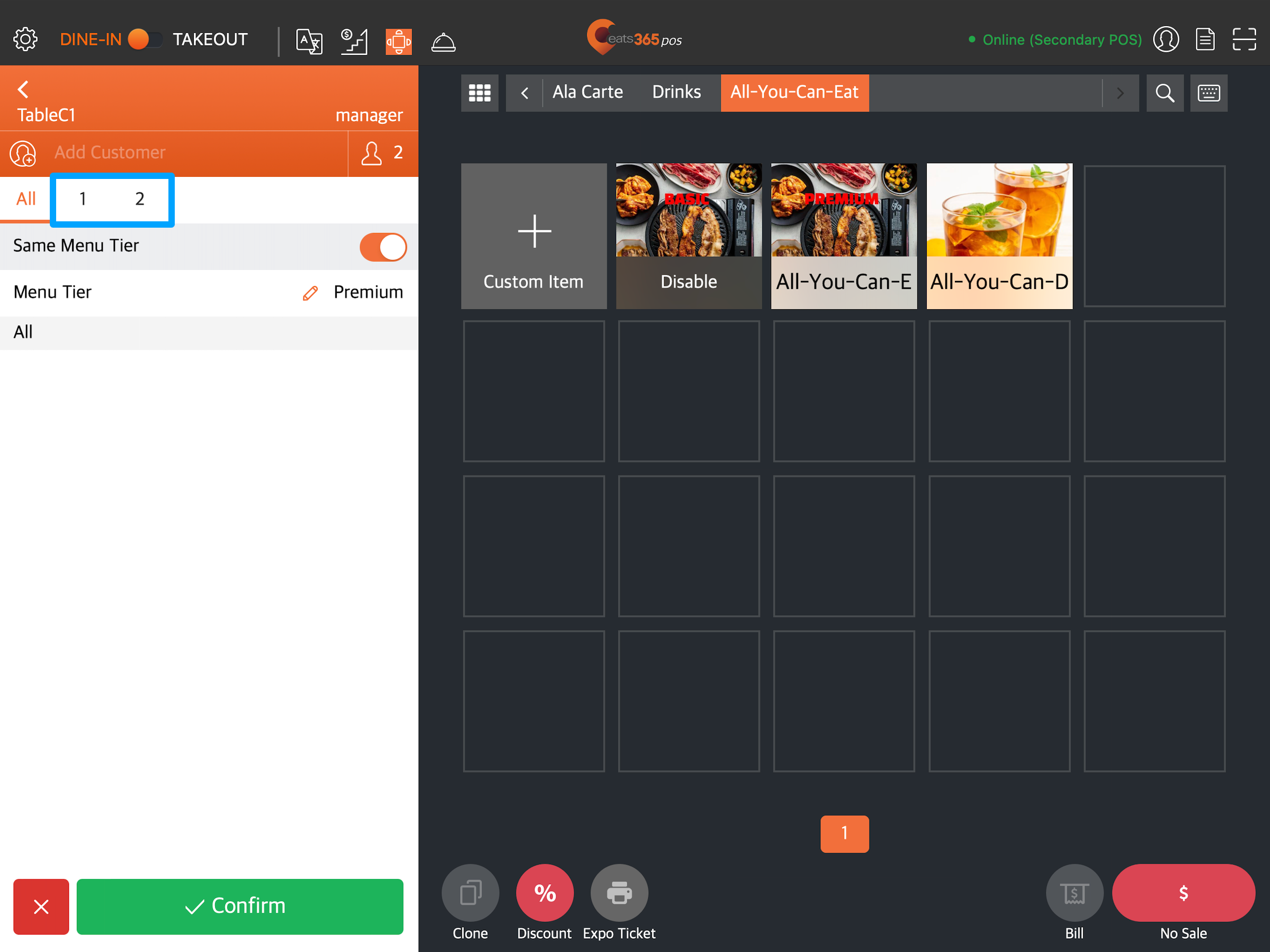
- 在点餐介面上,选择您已设定在 POS 上用来显示放题菜单的的代表商品。
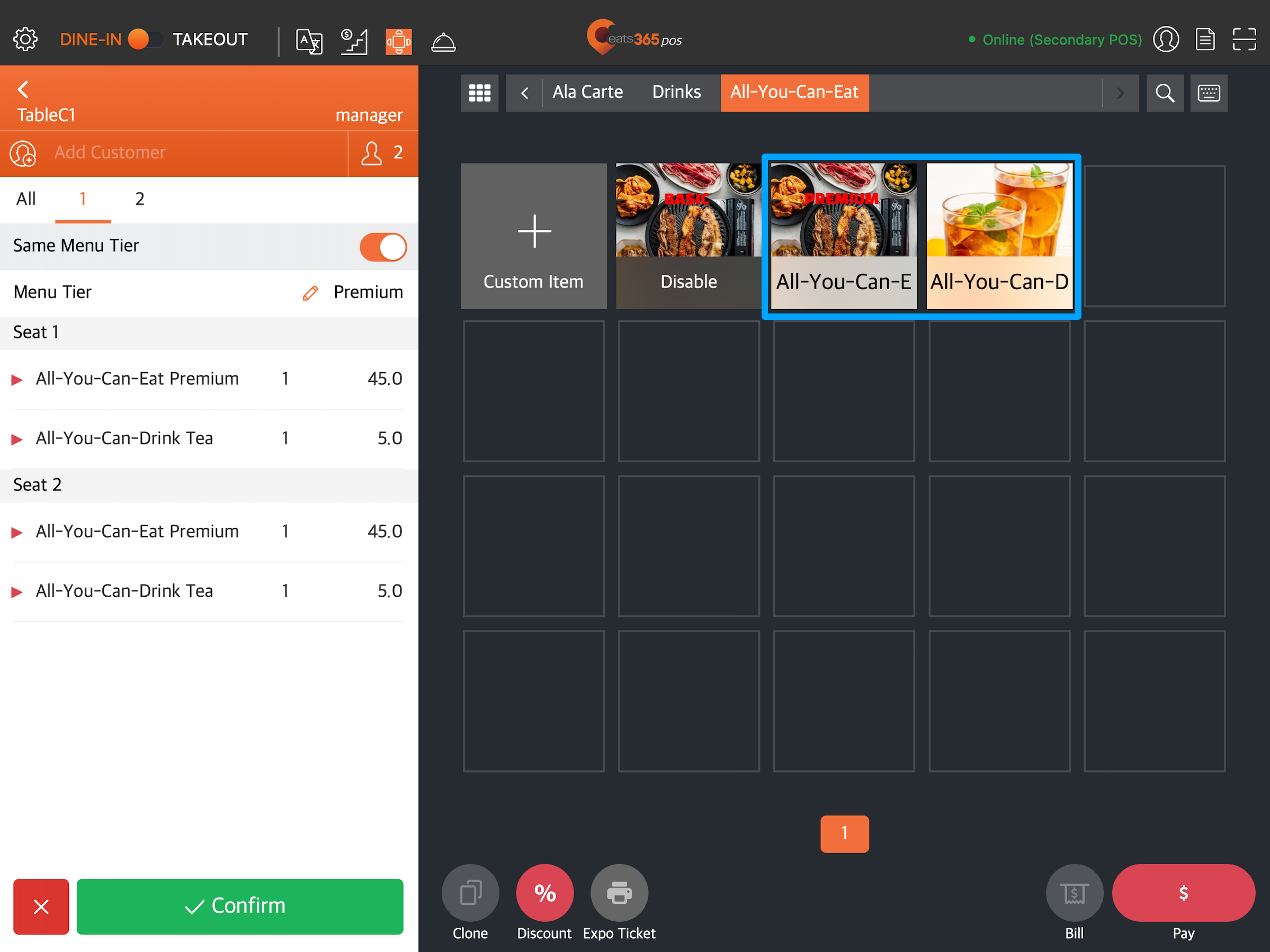 注意:若该代表商品不包含在目前选取的等级中,POS 将会停用该商品。
注意:若该代表商品不包含在目前选取的等级中,POS 将会停用该商品。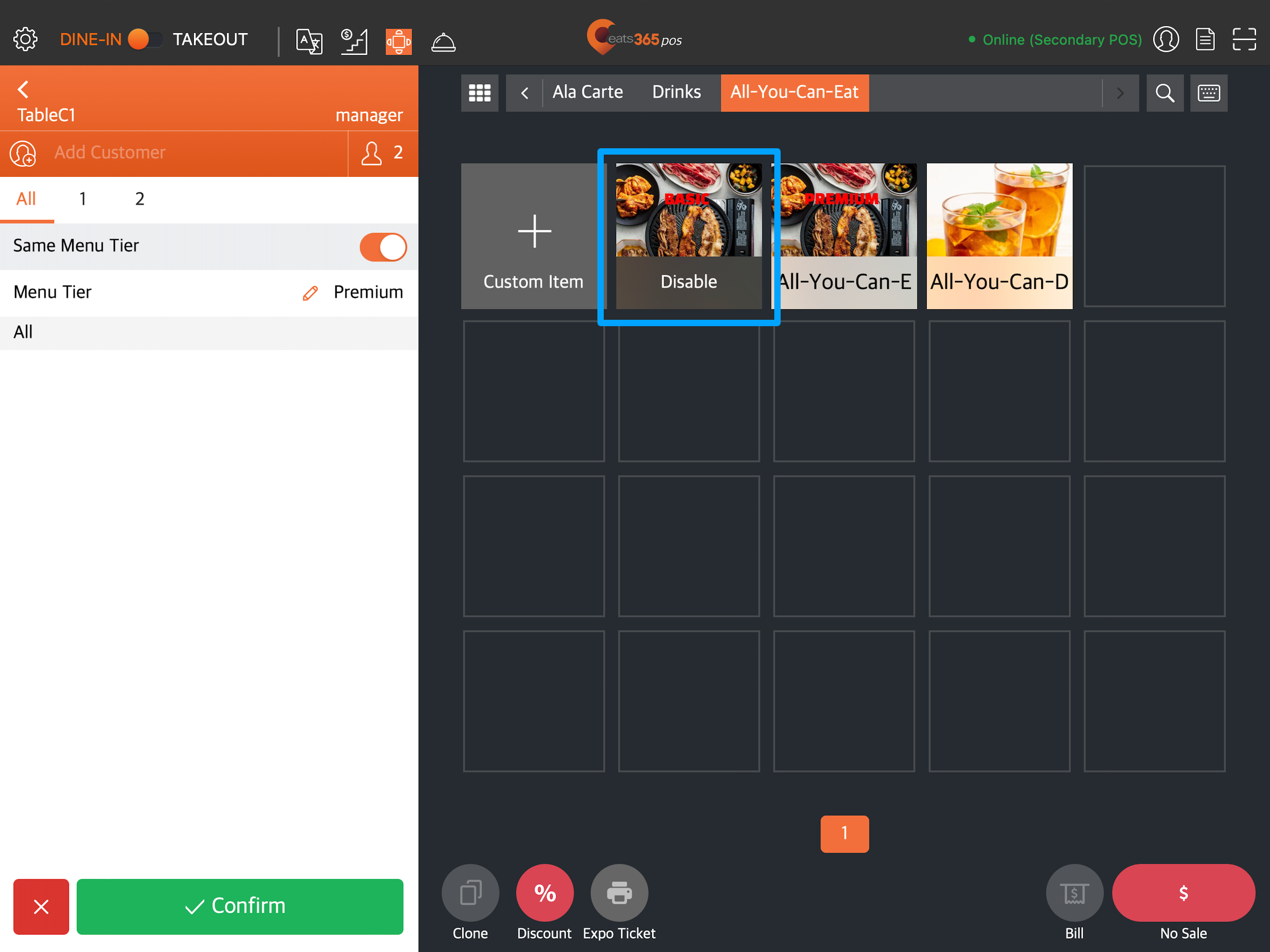
- 点击「确定」。
当 POS 成功将代表商品对应至现有的放题菜单后,该放题菜单中的商品便会显示在 POS 上。
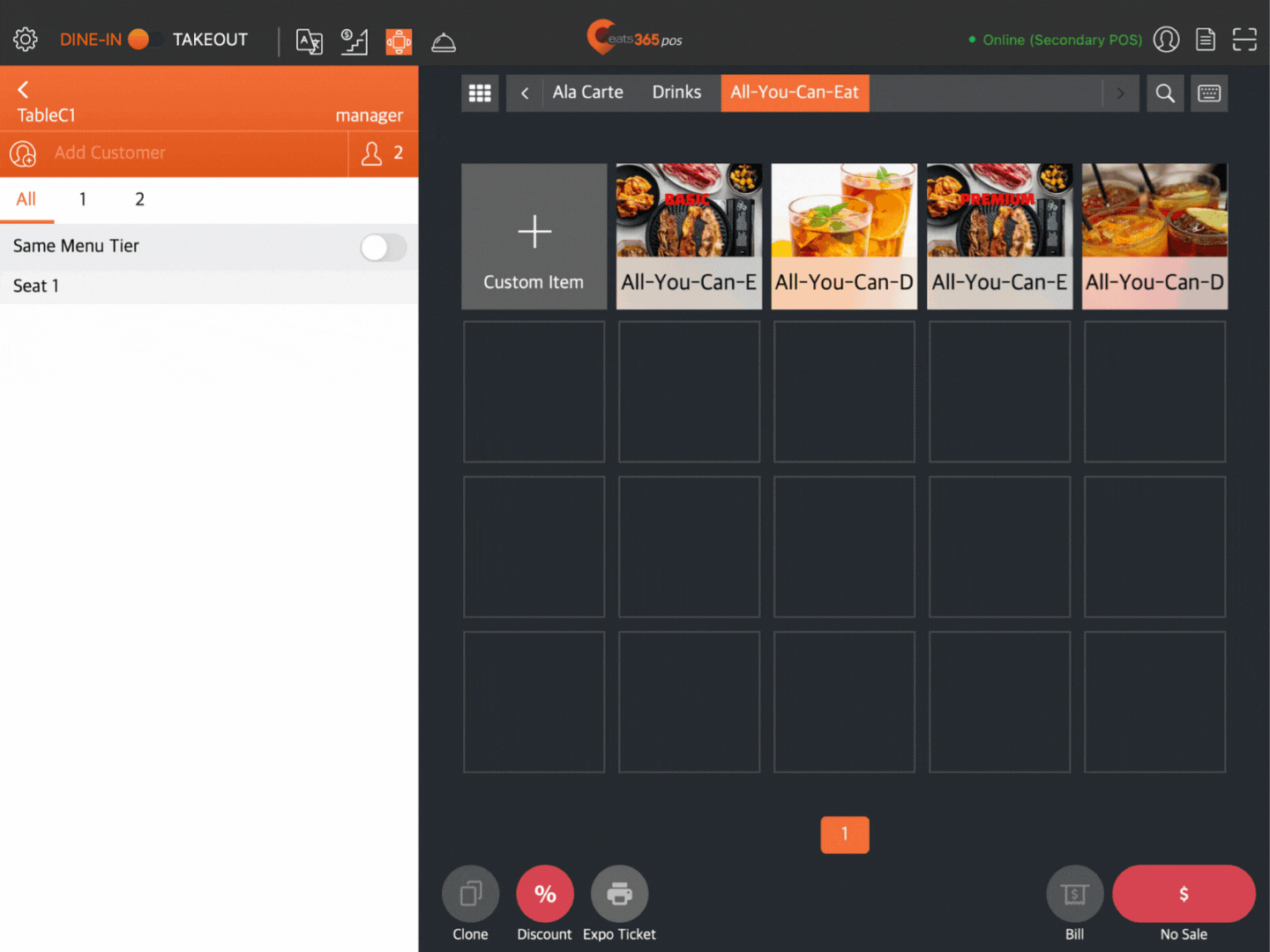
在扫码点餐启用放题点餐功能
在堂食顾客可透过扫码点餐进行放题点餐前,您必须先在 POS 上为他们启用放题菜单。
若要允许顾客使用行动装置点选放题菜单商品,请按照以下步骤操作:
- 登入 Eats365 POS,并为顾客安排入座。
- 若顾客群组中有多位顾客,请点击座位号以依座位号点餐。
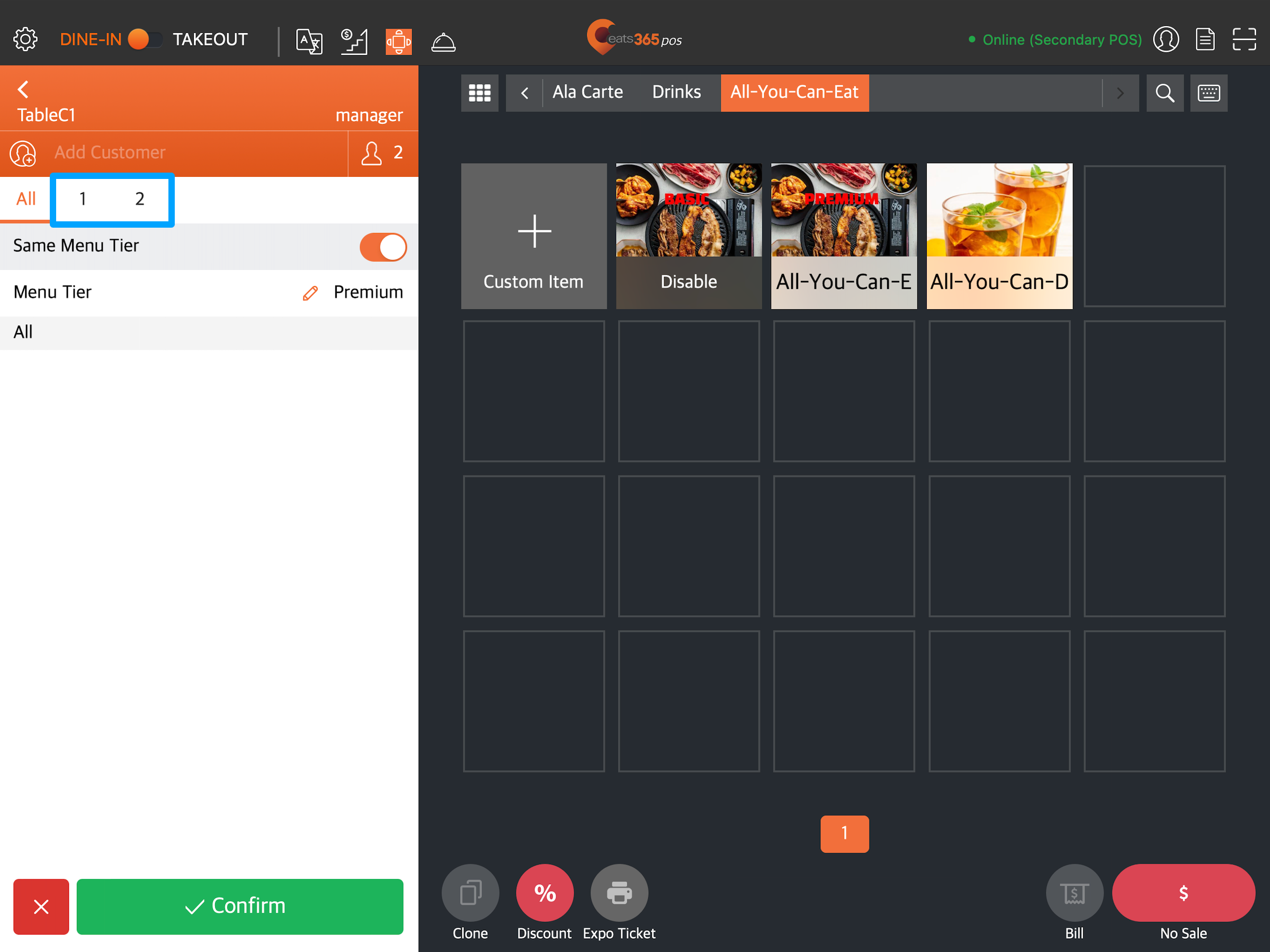
- 选择您已设定在 POS 上用来显示放题菜单的的代表商品。
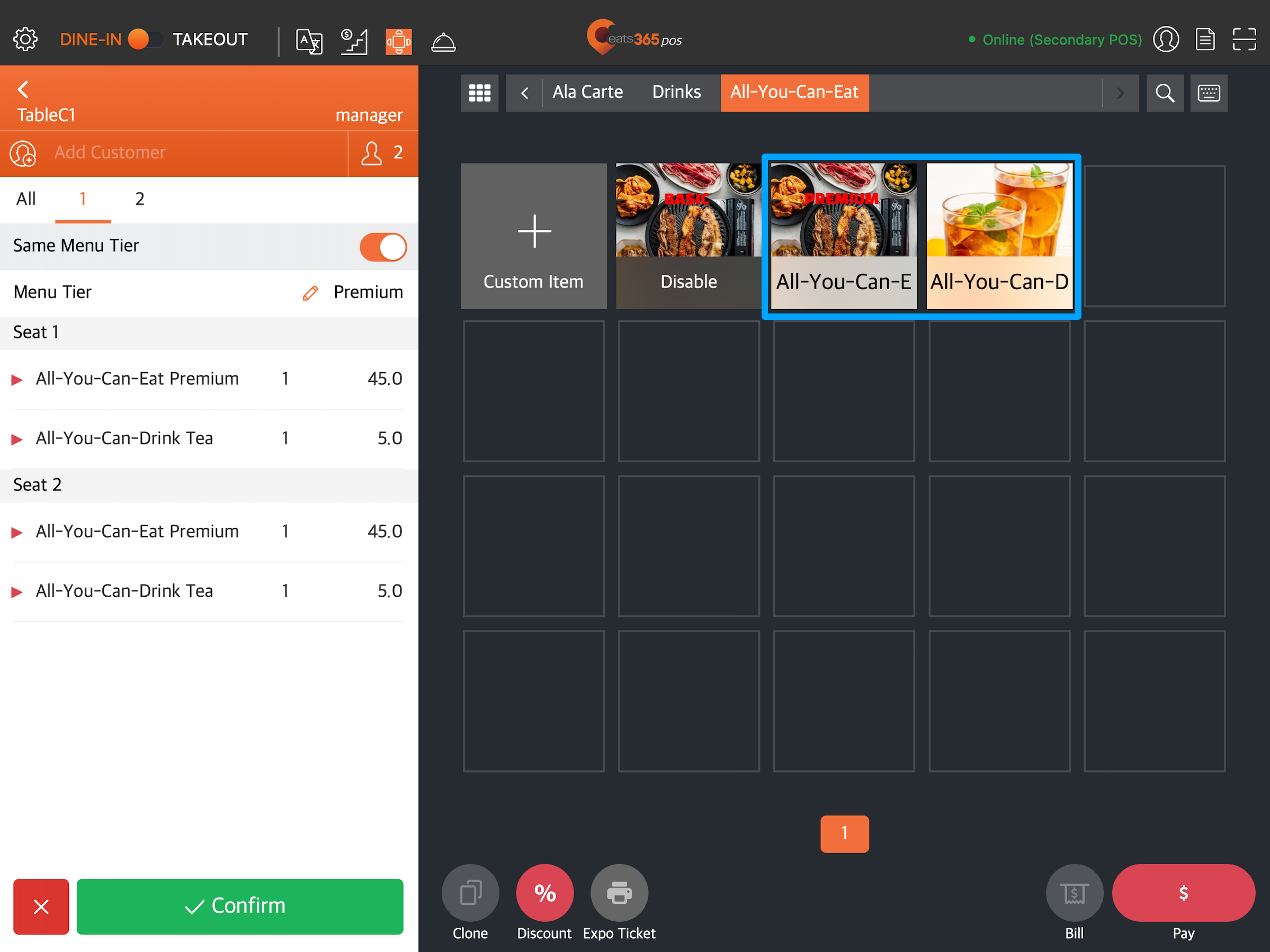
- 点击「确定」。
订单确认后, POS 将打印含有QR码的票证,以供顾客使用以进行点餐。
在电子餐牌启用放题点餐功能
若在电子餐牌的共享设定中启用了 “使用电子餐牌时必须先入座” 功能,顾客仅能在建立该餐桌的帐单后,才能透过电子餐牌下单。员工必须先为餐桌启用放题服务,顾客才能开始点选放题商品。有关更多信息,请参阅配置电子餐牌设定。
若要允许顾客使用电子餐牌点选放题菜单商品,请按照以下步骤操作:
- 登入 Eats365 POS,并为顾客安排入座。
- 若顾客群组中有多位顾客,请点击座位号以依座位号点餐。
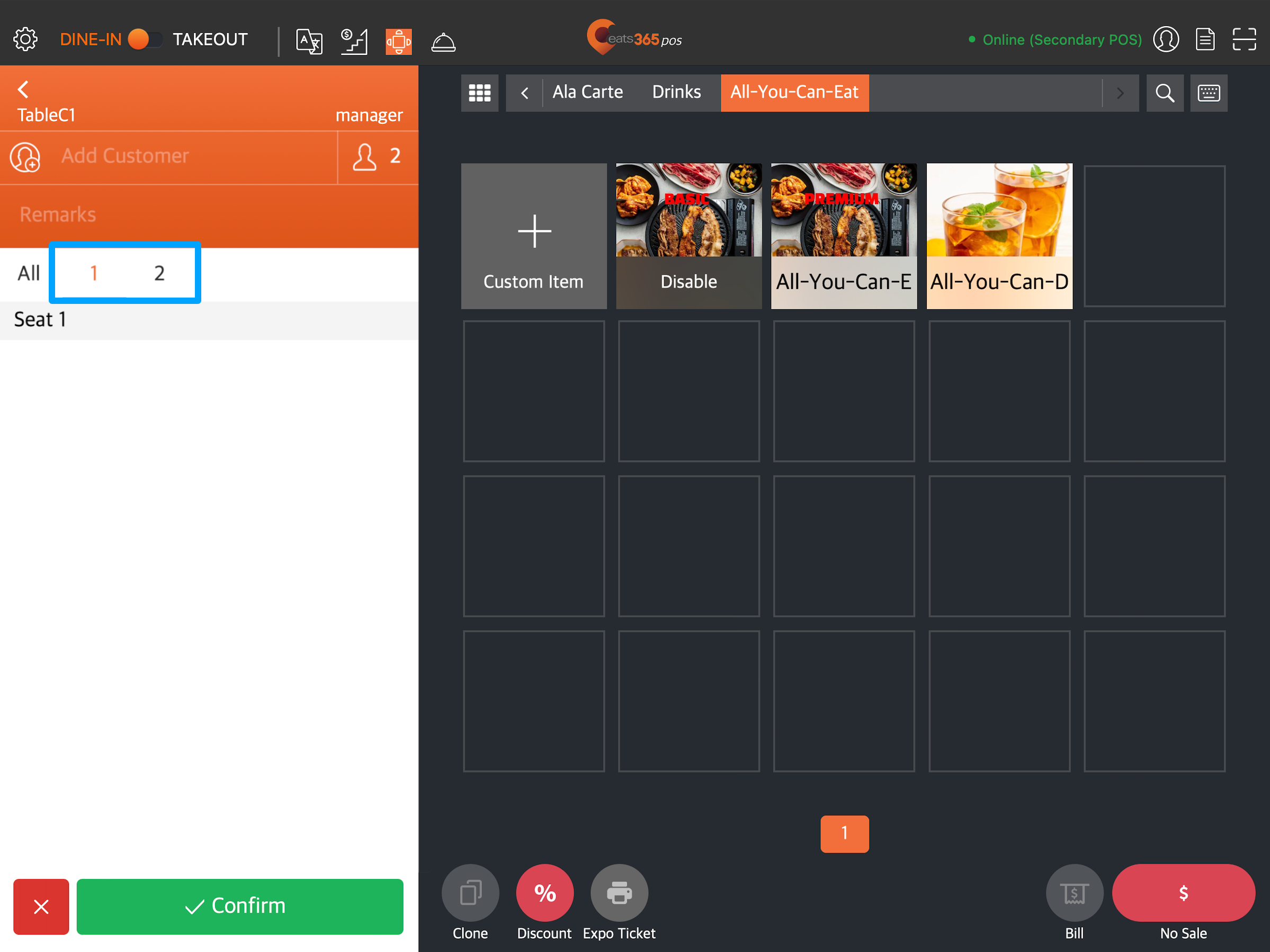
-
选择您已设定在 POS 上用来显示放题菜单的的代表商品。
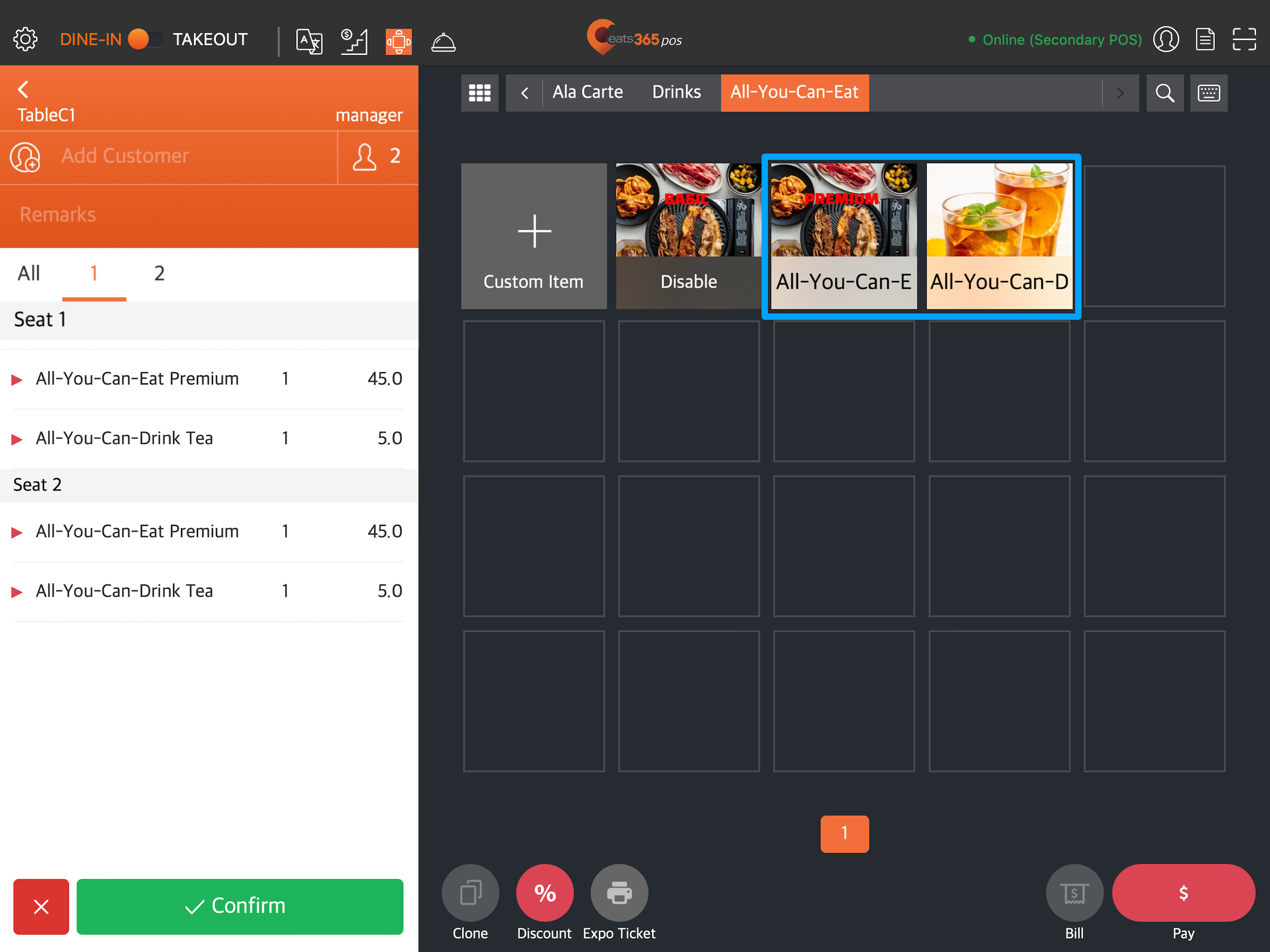
- 点击「确定」。
在 POS 上进行放题点餐
若要在 POS 上开始进行放题点餐,请按照以下步骤操作:
- 若顾客群组中有多位顾客,请在点餐介面上点击座位号,以依座位号点餐。 单人用餐的顾客则可进入下一步。
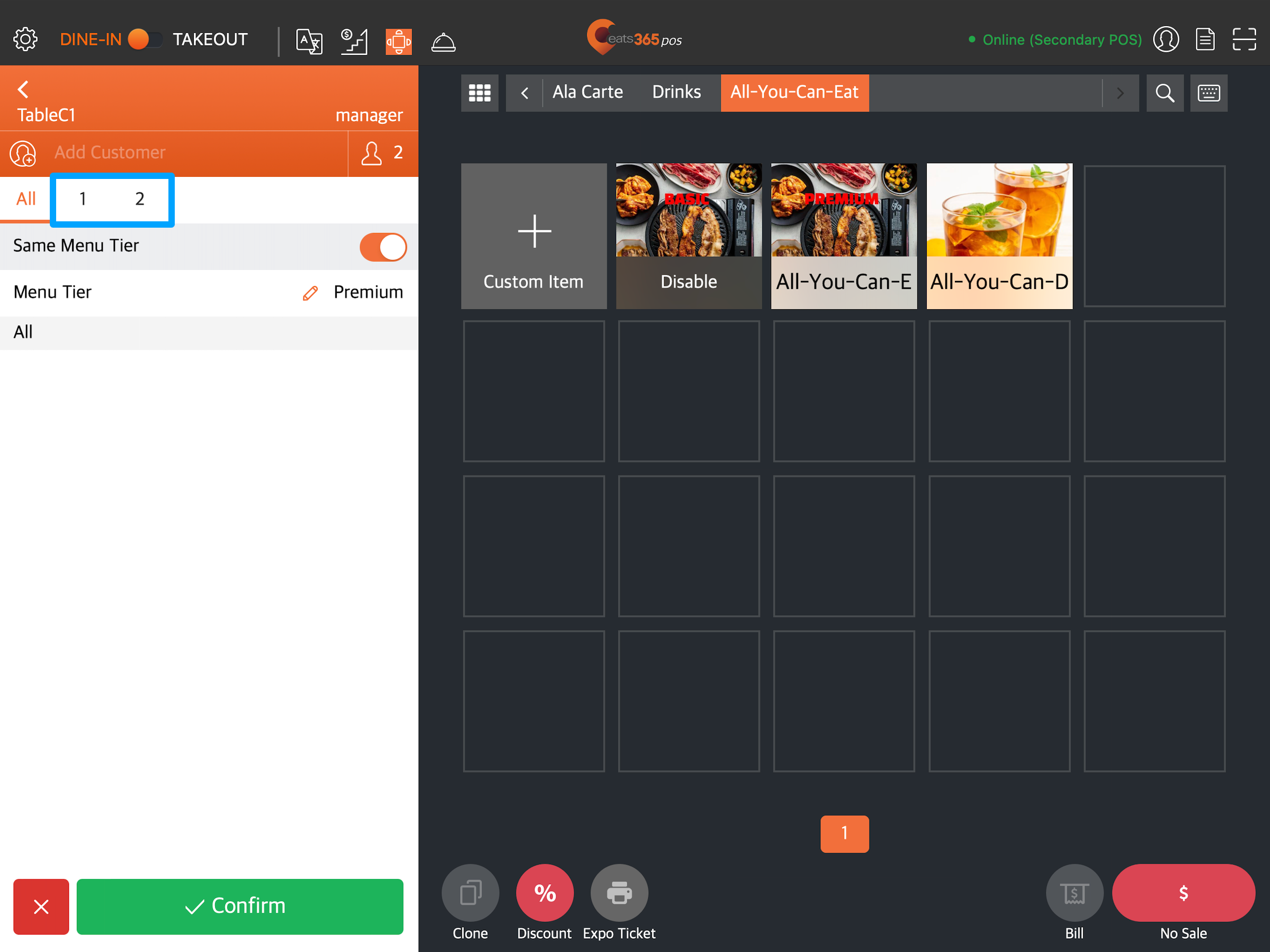
- 为顾客添加放题订单。
- 点击「确定」以完成将商品加入订单。
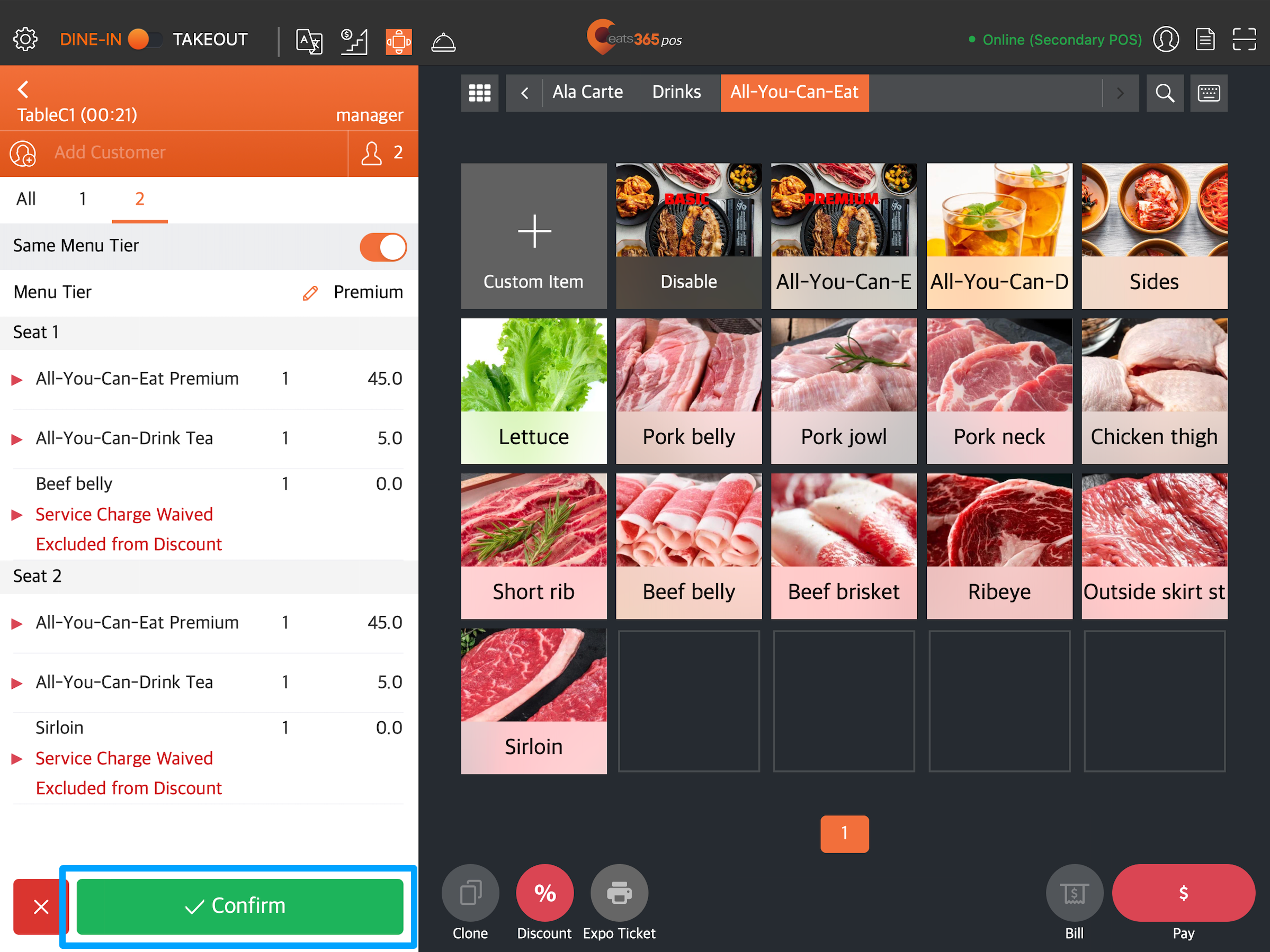
接受透过扫码点餐与电子餐牌下达的放题订单
当顾客在餐厅内使用扫码点餐或电子餐牌下单时,所有订单都会传送至 POS。您可以手动接受订单,或根据扫码点餐与电子餐牌的设定,将 POS 配置为自动接受订单。
若要了解如何接受新订单,请参阅管理新订单。
 Eats365 产品
Eats365 产品 商家指南
商家指南 模块
模块 会员
会员 整合
整合 硬件
硬件 员工操作
员工操作 职级和权限
职级和权限 付款
付款 报表
报表 最新消息
最新消息 产品更新
产品更新 故障排除
故障排除 探索 Eats365 产品
探索 Eats365 产品 Eats365 POS 词汇表
Eats365 POS 词汇表 问题排解
问题排解